Chế độ ngủ đông (Hibernate) là một tính năng rất cần thiết cho những người làm văn phòng hay thường xuyên làm việc trên máy tính. Khi bạn đang thực hiện công việc soạn thảo văn bản hay làm bất kì thao tác nào đó thì các dữ liệu sẽ được lưu trữ tạm thời trên Ram. Mỗi khi bạn có công việc đột xuất cần phải tắt máy ra ngoài nhưng công việc vẫn còn đang dang dở thì lúc này hãy bật ngay chế độ ngủ đông. Khi khởi động chế độ này, toàn bộ dữ liệu bạn đang xử lý trước đó sẽ được lưu vào ổ cứng trước khi tắt máy. Khi nào xử lý xong công việc đột xuất, bạn chỉ cần khởi động lại máy là toàn bộ dữ liệu lưu trong ổ cứng sẽ được chuyển sang bộ nhớ Ram. Lúc này, bạn vẫn tiếp tục thực hiện công việc còn dang dở trước đó. Tuy nhiên, trên hệ điều hành Win 10 mặc định tính năng này bị ẩn đi nên chúng ta không thể nào sử dụng được một cách dễ dàng. Vì thế, các bạn cần phải biết cách bật tắt chế độ ngủ đông Hibernate trên Windows 10 để khi nào cần có thể sử dụng ngay.

Mục Lục
Cách bật tắt chế độ ngủ đông Hibernate trên Win 10
Trong quá trình làm việc trên máy tính, đâu ai biết được rằng mình sẽ có công việc đột xuất đâu. Nếu nó thật sự xảy ra trong khi công việc trên máy vẫn còn đang dang dở thì phải làm sao? Nếu tiếp tục thực hiện thì thời gian không cho phép mà nếu đi ngay thì không lẽ phải làm lại từ đầu. Nếu treo máy thì biết khi nào thực hiện xong, cứ treo mãi như thế vừa tổn máy lại tốn tốn thêm tiền điện. Cách tốt nhất là bật ngay chế độ ngủ đông để lưu lại các dữ liệu này. Khi nào xử lý xong hết công việc chỉ cần mở máy lên là có thể tiếp tục công việc còn chưa xử lý xong trước đó. Để có thể khởi động được chế độ Hibernate, các bạn làm như sau:
1. Cách bật tắt Hibernate bằng Control Panel
– Bước 1: Việc đầu tiên các bạn cần phải thực hiện là bấm tổ hợp phím Windows+X hoặc click chuột phải vào Start. Khi đó một hộp thoại hiện lên, các bạn click chọn vào mục có tên Power Option.
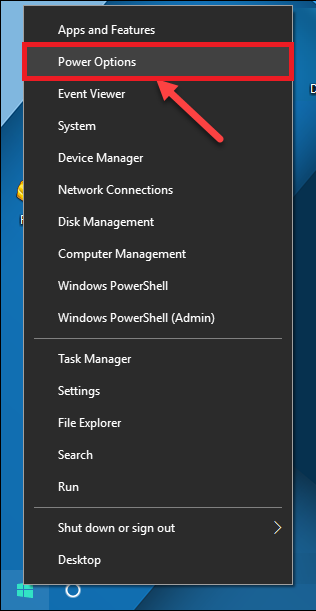
– Bước 2: Tiếp đến, tại cửa sổ mới này các bạn bấm chọn vào mục Additional power settings.
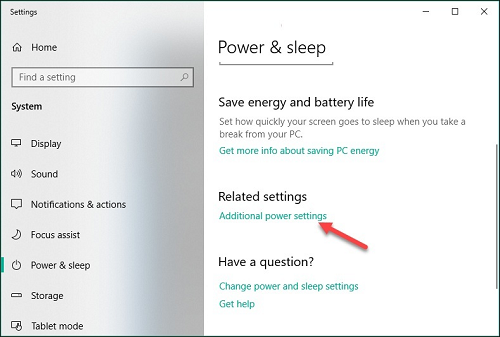
– Bước 3: Tiếp theo, trong cửa sổ Power Option các bạn click chọn vào mục Choose what the power buttons do (Nằm ở cột bên trái dòng thứ 2).
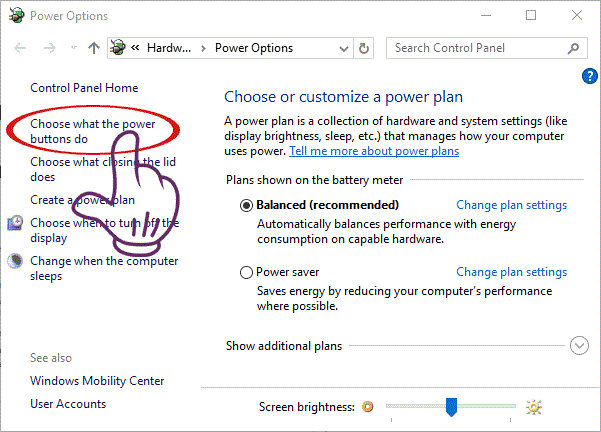
– Bước 4: Trong cửa sổ System Settings, các bạn bấm chọn vào mục Change settings that are currently unavailable.
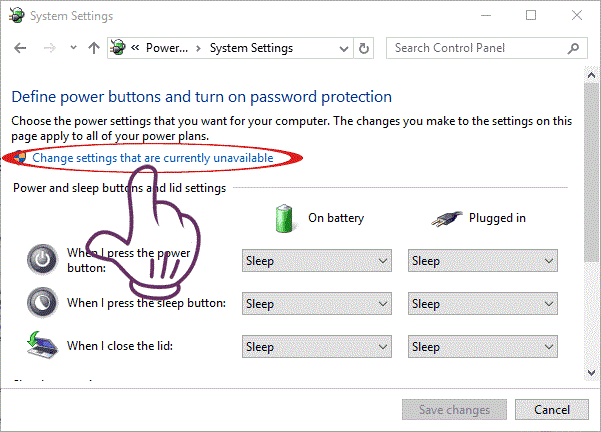
– Bước 5: Sau đó, một cửa sổ mới tiếp tục hiện ra. Các bạn kéo xuống dưới tick vào ô Hibernate để kích hoạt tính năng ngủ đông. Cuối cùng nhấn Save changes để lưu lại và tiến hành khởi động lại máy tính.
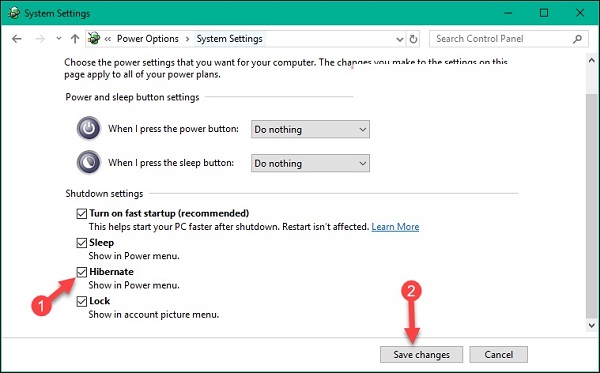
– Bước 6: Sau khi hoàn thành xong các bước ở trên, các bạn bấm vào nơi tắt máy sẽ nhìn thấy thêm một chế độ mới là Hibernate.
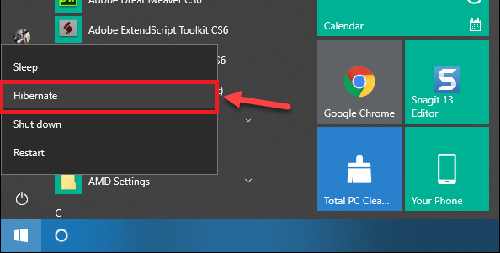
Đề xuất cho bạn:
– Nếu bạn không muốn bật tính năng này lên nữa thì cứ vào hộp thoại System Settings, sau đó click bỏ dấu tick tại mục Hibernate rồi bấm Save Changes là hoàn thành.
2. Bật tắt Hibernate nhanh bằng lệnh trong Command Prompt
– Để bật Hibernate một cách nhanh chóng ta làm như sau:
- Mở hộp thoại Run lên bằng Windows + R –> rồi nhập vào lệnh cmd. Tiếp đến nhấn Enter.
- Tại hộp thoại Command Prompt, các bạn nhập vào dòng lệnh sau:
-
powercfg/h on
- Tiếp đến bấm Enter để thực hiện.
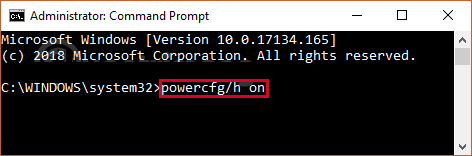
- Cuối cùng đóng hộp thoại Command Prompt lại và khởi động lại máy tính là xong.
– Để tắt tính năng Hibernate, các bạn chỉ cần nhập vào dòng lệnh sau:
powercfg/h off
Rất nhanh và đơn giản phải không nào.
Lời kết
Một khi đã biết được chế độ này và biết cách sử dụng Hibernate thì các bạn sẽ không còn phải lo lắng gặp phải tình huống bất ngờ khi đang xử lý công việc trên máy tính. Một khi đã bật tính năng ngủ đông lên rồi, sau này cần sử dụng chỉ cần click chọn vào đó thay vì bấm Shut Down tắt máy. Nếu bạn nào vẫn chưa biết cách bật, sử dụng hay còn có khúc mất gì cần giải đáp thì cứ việc để lại ý kiến bên dưới. Chúc các bạn thành công!



